6 простых шагов, чтобы исправить заикание в Minecraft (09.14.25)
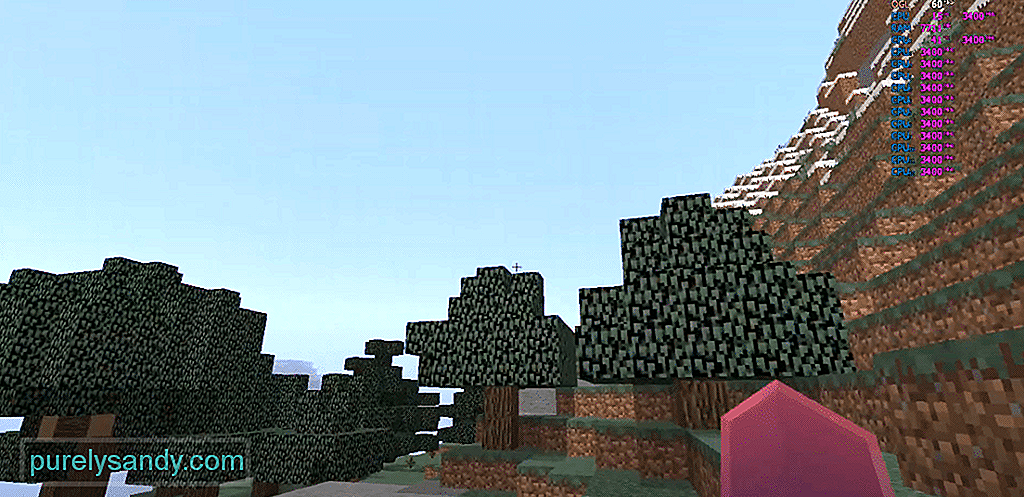 minecraft заикание
minecraft заикание заикание в Minecraft
Заикание - это то, что может полностью испортить ваш игровой опыт, особенно когда это онлайн-игра. Это не только влияет на производительность игры, но также может испортить вашу производительность в многопользовательской игре.
Популярные уроки Minecraft
Аналогичным образом, Известно, что Minecraft имеет всевозможные проблемы с заиканием. Будь то просто из-за недорогого оборудования или из-за самой игры. Многие люди сообщили о низкой производительности Minecraft. По их словам, игра так сильно тормозит, что они едва ли могут получить удовольствие от игры.
Как исправить заикание в Minecraft?Конечно, Minecraft - это игра-песочница с открытым миром, но она не так уж и сложна. Итак, если вы также сталкиваетесь с заиканием в игре, возможно, что-то не так с настройками.
Сегодня мы перечислим несколько способов улучшить производительность Minecraft и исправить заикание. в игре. Мы постарались быть конкретными на каждом этапе. Мы упомянули их прямо ниже:
1. Уменьшение количества фрагментов с помощью настроек
Если вы сталкиваетесь с заиканиями в Minecraft, но количество кадров в секунду в порядке, то, скорее всего, вы установили очень высокое значение фрагментов. Это загружает в игру все ненужные фрагменты, даже если они не нужны. В результате это может вызвать заикание или падение частоты кадров.
Просто перейдите в "Настройки" и уменьшите значение фрагментов. После этого вы обязательно заметите улучшение.
2. Отключить многопоточную оптимизацию
В большинстве современных игр AA используется многопоточная оптимизация, чтобы лучше работать на вашем ПК. Однако пользователи, похоже, сталкиваются с заиканием, когда эта опция включена во время игры в Minecraft.
Чтобы отключить поточную оптимизацию, вам нужно будет открыть панель управления графическим процессором и искать поточную оптимизацию. Убедитесь, что вы не отключили его глобально. Используя панель управления графикой, найдите Minecraft и откройте его настройки. Оттуда отключите многопоточную оптимизацию или установите ее на авто.
3. Выделите больше ОЗУ
Независимо от того, сталкиваетесь ли вы с проблемами производительности или нет, выделение большего объема ОЗУ серверу Minecraft всегда необходимо. Мы уже рассмотрели целую статью о том, как выделить больше оперативной памяти серверу Minecraft. Мы предлагаем вам это проверить!
Также убедитесь, что вы не выделяете слишком много памяти, так как это может повлиять на общую производительность вашего компьютера. О выделении большего объема памяти, чем общая память вашего компьютера, не может быть и речи.
4. Обновите драйверы
Игра в игры с более старыми драйверами может вызвать у вашего ПК всевозможные проблемы с производительностью. Если говорить о драйверах графического процессора, запуск более старой версии может привести к заиканию таких игр, как Minecraft.
Вот почему мы рекомендуем вам проверить, обновлены ли драйверы графического процессора. В противном случае загрузите и установите последнюю версию драйверов графического процессора.
5. Удалите Optifine
Optifine - очень популярный мод для Minecraft, который используется большинством фанатов. По сути, он делает вашу игру намного лучше. Однако пользователи сообщают о значительном повышении FPS сразу после удаления мода.
Вот почему мы предлагаем вам попробовать удалить Optifine. Возможно, вы установили его на свой компьютер. Мы уверены, что после удаления вы заметите заметное повышение производительности игры.
6. Переустановите Minecraft1
Если все вышеперечисленные шаги не помогли повысить производительность вашей игры, мы можем предложить только переустановку игры. На всякий случай также проверьте, установлена ли на вашем компьютере последняя версия программы запуска Minecraft.
Выполняйте новую установку только в том случае, если ни один из других шагов не помог вам. Рассматривайте этот шаг как крайний вариант.
Итог
Это 6 простых и простых шагов, которые помогут вам исправить заикание в Minecraft. Обязательно соблюдайте их правильно. Мы надеемся, что, выполнив эти действия, вы исправите проблему заикания в игре.
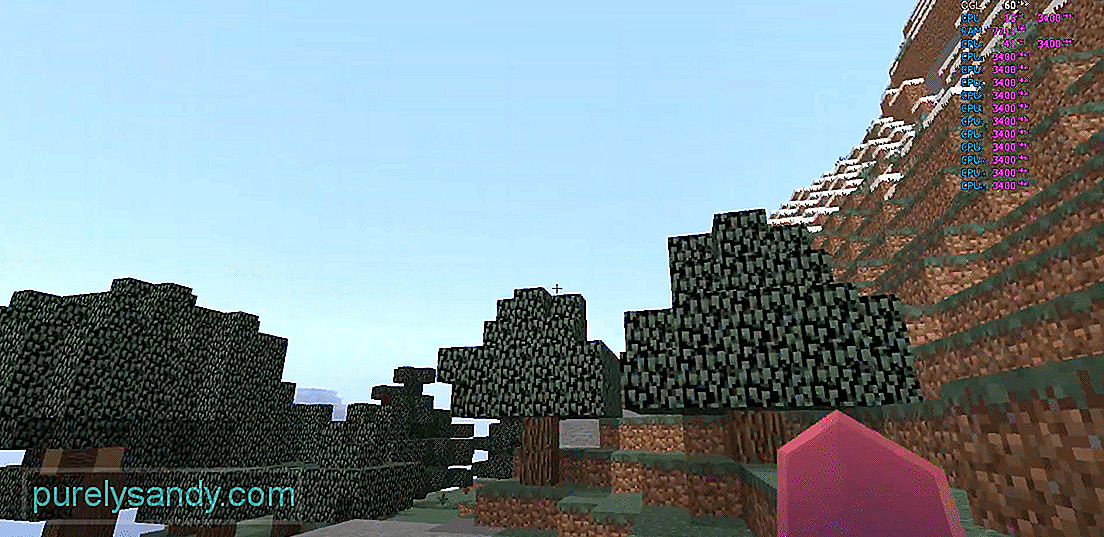
YouTube видео: 6 простых шагов, чтобы исправить заикание в Minecraft
09, 2025

